ここでは、Google Pixel Watch のバッテリー駆動時間を長くするためのおすすめの方法を紹介します。
バッテリー セーバー
Google Pixel Watch のバッテリー残量が少なくなったら、バッテリー セーバーをオンにできます。 バッテリー残量が 15% になると、バッテリー セーバー モードが自動的にオンになります。
注: バッテリー セーバー モードでは、「常に表示状態のディスプレイ」は無効になりますが、「傾けて画面を ON」は有効のままになります。バックグラウンド アクティビティが制限されるほか、通知が遅れる場合があります。
- Google Pixel Watch で、下にスワイプ
 設定アイコン
設定アイコン  をタップします。
をタップします。
- [電池]
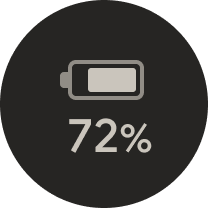 をタップします。
をタップします。
- [バッテリー セーバー] をオンにします。
- [OK] をタップします。
バッテリー セーバー モードでは、次のことが可能です。
- 重要な機能である健康管理とフィットネスの追跡は維持したまま、バッテリー駆動時間を最大限に延ばす。
- 安全機能は中断せずにバッテリー駆動時間を最大限に延ばす。
- 「常に表示状態のディスプレイ」やバックグラウンド アクティビティなどの機能を一時的に無効にして、バッテリー駆動時間を延ばす。
重要: Google Pixel Watch 3 のバッテリー セーバー モードでは、使用状況に応じて、充電が 100% の状態から最大 36 時間までスマートウォッチのバッテリー駆動時間を延ばすことができます。これには、次のようなアクティビティが含まれます。
- メールとソーシャル メディアの不定期な確認(オンデマンド接続)
- 通知の受信
- 時刻の確認
- 発信
- ワークアウト中の GPS の使用(音楽なし)
傾けて画面を ON
「傾けて画面を ON」機能がオンの場合、Google Pixel Watch を傾けるとディスプレイが表示されます。スマートウォッチのバッテリー駆動時間を延ばすには、この機能をオフにしてください。
- Google Pixel Watch で、下にスワイプ
 設定アイコン
設定アイコン  をタップします。
をタップします。
- [ジェスチャー] をタップ
 [傾けて画面を ON] をオフにします。
[傾けて画面を ON] をオフにします。
おやすみ時間モード
おやすみ時間モードをオンにすると、バッテリーの消耗を抑え、睡眠管理のためにスマートウォッチを着用している際の夜間の割り込みを最小限に抑えることができます。
睡眠検知モード
睡眠の検知に基づいて、おやすみ時間モードが自動的にオンになります。おやすみ時間モードがオンのときは、スマートウォッチの画面、「傾けて画面を ON」機能、タッチスクリーンがオフになります。アラーム、大切な人からの着信、同一発信者による再着信のみ通知されます。
- Google Pixel Watch
 [サイレント モード]
[サイレント モード]  をタップします。
をタップします。
- 切り替えボタンをタップして、睡眠検知モードのオンとオフを切り替えます。
GPS
「Google 位置情報の精度」を有効にして、位置情報の電力効率を高めることができます。
- Google Pixel Watch で、下にスワイプ
 [設定]
[設定] をタップします。
をタップします。
- [位置情報]
 [Google 位置情報の精度]
[Google 位置情報の精度]  [位置情報の精度を改善] をオンにします。
[位置情報の精度を改善] をオンにします。
注: GPS 連続使用時の Google Pixel Watch のバッテリー駆動時間は 8~10 時間です。
モバイルモード(LTE のみ)
Google Pixel Watch LTE では、スマートウォッチの eSIM を有効にするとセルラー通信に接続できます。ネットワークに接続しているときに Google Pixel Watch のバッテリーの減りが非常に早い場合は、モバイルモードを [自動] または [OFF] に設定してバッテリー駆動時間を延ばします。
自動: Bluetooth または Wi-Fi 接続がない場合にのみ、セルラー通信に接続します。
OFF: セルラー通信を完全にオフにします。
- Google Pixel Watch で、下にスワイプ
 設定アイコン
設定アイコン  をタップします。
をタップします。
- [接続]
 [モバイル]
[モバイル]  [モバイル] の順にタップします。
[モバイル] の順にタップします。
- [自動] または [オフ] を選択します。
注: スマートフォンがオフラインのときにモバイルが OFF になっていると、通話の発信などの一部の機能が利用できなくなります。
音楽をダウンロード
音楽をストリーミングすると、バッテリーをより速く消費します。詳しくは、Google Pixel Watch で音楽の再生やダウンロードを行う方法をご覧ください。
画面消灯の設定を調整する
ウォッチフェイスがスリープ状態になるまでの時間を変更して、バッテリーを節約できます。
- Google Pixel Watch で、下にスワイプ
 [設定]
[設定]  をタップします。
をタップします。
- [画面]
 [画面消灯] をタップします。
[画面消灯] をタップします。
- 消灯の時間を短くします。